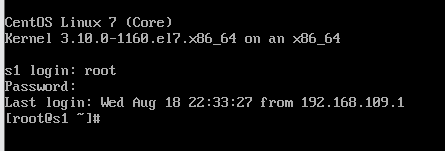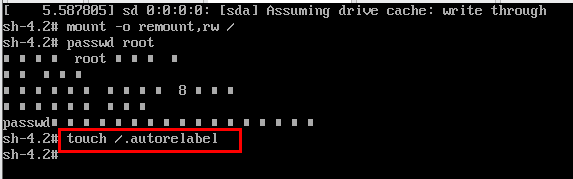阿昌教你Linux密码忘记后如何重置

*大家会不会因为太久没碰自己Linux虚拟机导致密码忘记了,尴尬hhhXD!!!*
*那么如何重置Linux的Root密码呢,这里阿昌就教大家一手诶嘿!*
- 使用场景
本文基于centos7环境进行操作,由于centos的版本是有差异的,继续之前请确定好版本。
linux管理员忘记root密码,需要进行找回操作。
步骤
一、重启系统,在开机过程中,快速按下键盘上的方向键↑和↓。目的是告知引导程序,我们需要在引导页面选择不同的操作,以便让引导程序暂停。
以下是暂停后的界面,可以查看下方的英文可知↑和↓的作用。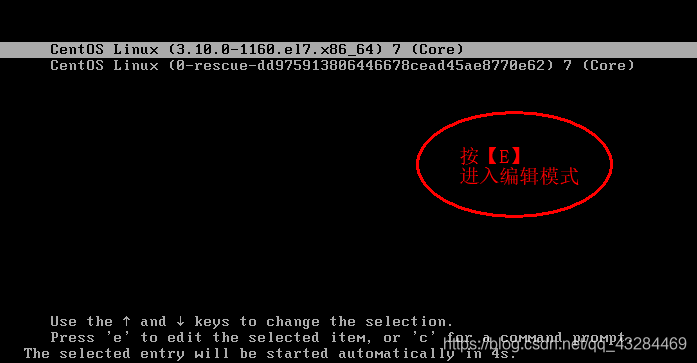
二、使用↑和↓将选择行设置为第一行(背景高亮即为选中),按下键盘上的e,进入编辑模式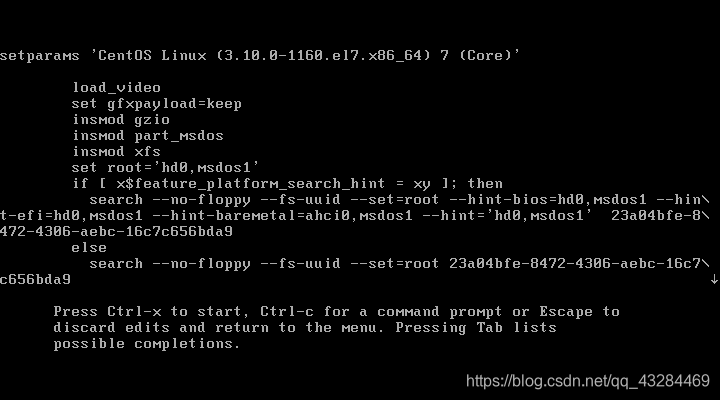
三、将光标一直移动到 LANG=en_US.UTF-8 后面,空格,再追加init=/bin/sh。这里特别注意,需要写在UTF-8后,保持在同一行,并注意空格。有些虚拟机由于屏幕太小,会自动添加\换行,这个是正常的。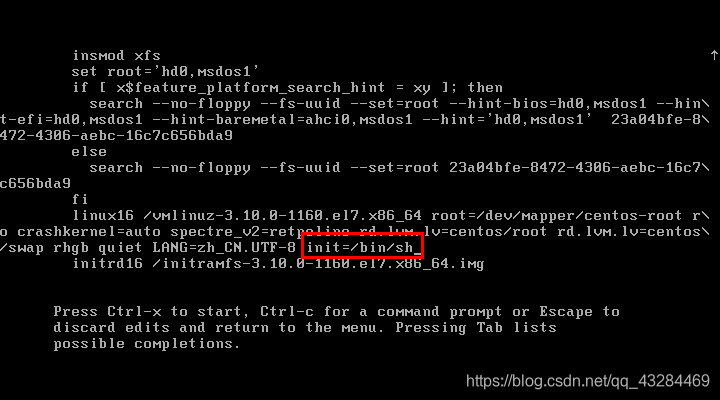
四、按下CTRL+X进行引导启动,成功后进入该界面

五、输入以下命令
- 1、挂载根目录
1
mount -o remount, rw /
![image]()
2、选择要修改密码的用户名,这里选择root用户进行修改,可以更换为你要修改的用户
1
passwd root
![image]()
3、输入2次一样的新密码,注意输入密码的时候屏幕上不会有字符出现。
如果输入的密码太简单,会提示警告(BAD PASSWORD:Thepassword fails the dictionary check - it is too simplistic/systematic),可以无视它,继续输入密码,不过建议还是设置比较复杂一些的密码,以保证安全性
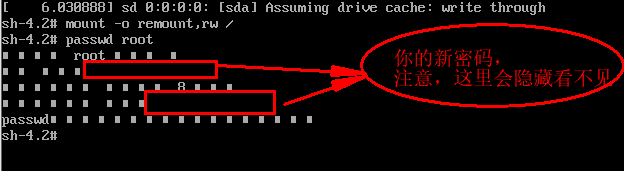
4、如果已经开启了SElinux,则需要输入以下命令
1
touch /.autorelabel
![image]()
5、最后输入以下命令重启系统即可
1
exec /sbin/init
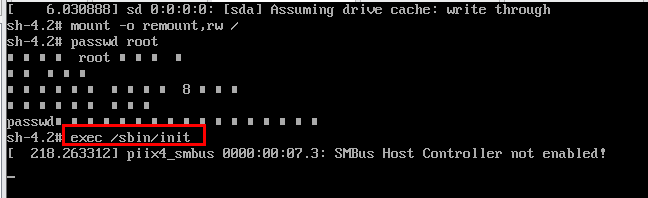
六、等一会,他加载初始化,之后会进入系统让你输入密码,如果输入密码没反应,就重启下linux,或一直没动也重启下linux
==再次尝试,root+新密码,通过,进入系统==